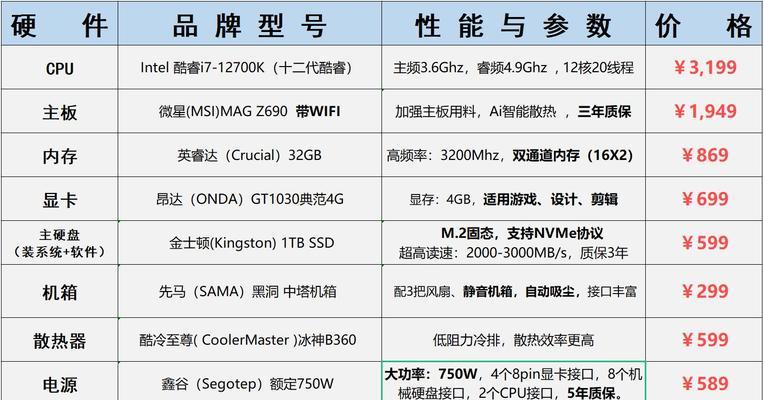台式电脑怎么增加内存?需要哪些工具和步骤?
游客 2025-03-31 14:40 分类:数码知识 28
在现代计算机使用中,一个快速、流畅的运行环境往往是用户追求的目标之一。台式电脑,尽管具有一定的可升级性,但不少人对其硬件升级过程感到陌生。特别是内存的增加,直接关系到系统性能的提升。本文将为您详述台式电脑增加内存的全过程,包括所需工具与具体步骤,并解答一些常见的疑问。
什么是内存及其重要性
内存,通常被称作RAM(RandomAccessMemory),是计算机中的重要组成部分,它负责临时存储正在使用的数据和程序,以便CPU快速访问。在多任务处理时,更大的内存可以让电脑更流畅地运行各种程序,减少卡顿现象,提高工作效率。

准备工作
在开始为台式电脑增加内存之前,需要确保以下几点:
关闭电脑并断开电源:安全第一,保证电脑硬件升级过程中没有电流通过。
防静电措施:戴上防静电手环或者在工作前触摸金属物体释放静电。
工具准备:螺丝刀(通常为十字型)、新内存条等。

步骤一:打开机箱
1.将台式机放置在稳固的工作台面上。
2.控制面板的螺丝拆卸下来。
3.使用手轻轻拉开侧板,部分机箱可能需要按压后才能取下。
4.将侧板移开,将机箱内部暴露出来。

步骤二:找到内存插槽
1.识别内存插槽:位于主板上,通常靠近CPU的位置。您会看到几个垂直的插槽,颜色通常与其他插槽不同。
2.注意内存方向:每个内存插槽都有一个缺口,对应内存条上的金手指上的防呆缺口,确保内存条正确地插入插槽。
步骤三:安装新内存条
1.释放固定夹:通常在内存插槽两侧,需要向外推动以释放固定夹。
2.安装内存条:将内存条以45度角的角度插入插槽内,稍加压力让其到位,并听到“咔哒”一声,表示内存条已被正确锁定。
3.重新安装固定夹:确保内存条固定牢靠后,重新锁上固定夹。
步骤四:关闭机箱并测试
1.完成安装后,将侧板放回并固定好螺丝。
2.接通电源并开机:检查电脑是否识别新内存。
3.BIOS设置检查:开机时连续按键(如Del键),进入BIOS设置查看内存大小是否正确增加。
常见问题及解决方案
内存不兼容:确保购买与主板兼容的内存类型(DDR3/DDR4)和频率。
安装过程中遇到的困难:仔细检查内存方向是否正确,确认没有物理损坏,并且所有的接口都是干净无尘。
开机后无法正常工作:可能因为内存没有安装稳固,或者新旧内存不兼容。尝试只使用新内存开机,或更换内存插槽位置尝试。
结语
通过以上步骤的指导,相信您已经能够顺利为您的台式电脑增加内存。作为计算机性能提升的关键步骤之一,适当的硬件升级不仅可以延长设备的使用寿命,还能带来更佳的使用体验。希望本文能够帮助您完成这一过程,如果您在升级过程中遇到任何问题,欢迎在评论区提问,我们将尽快为您解答。
版权声明:本文内容由互联网用户自发贡献,该文观点仅代表作者本人。本站仅提供信息存储空间服务,不拥有所有权,不承担相关法律责任。如发现本站有涉嫌抄袭侵权/违法违规的内容, 请发送邮件至 3561739510@qq.com 举报,一经查实,本站将立刻删除。!
- 最新文章
- 热门文章
- 热评文章
-
- 小精灵蓝牙耳机连接步骤是什么?连接失败怎么办?
- 这样搭配才是装机必备?如何打造完美电脑配置?
- 哪款13英寸笔记本电脑性能最佳?如何选择适合自己的型号?
- 性能强悍价格还很低?这样的产品真的存在吗?
- ThinkPadX1Titanium值得买吗?购买时常见问题解答?
- 电脑蓝屏了怎么办?学会这些技巧轻松解决!
- 电脑黑屏了怎么办?两种快速解决方法介绍
- 推荐7套12代i7处理器?哪款适合你的电脑升级需求?
- 联想ThinkBook开箱体验如何?常见问题有哪些解决方法?
- 女神办公首选是什么?为什么成为女性工作者的首选?
- 性价比超高的惠普推荐?如何挑选最合适的惠普产品?
- 五款笔记本电脑推荐?哪款适合学生和办公使用?
- 新款MacBookAir下半年推出会带来哪些新功能?用户期待的改进点有哪些?
- 经典五款机型介绍?它们的特点和常见问题是什么?
- b490联想笔记测评怎么样?性能和价格如何?
- 热门tag
- 标签列表